
Windows zavádí Náhled druhého pilota pro mnoho uživatelů Windows 11 a umístí ikonu na hlavní panel. Ale pokud vás to nezajímá, pojďme se podívat, jak jej skrýt nebo odstranit.
Na rozdíl od toho, co byste mohli očekávat, běžná metoda klepnutí pravým tlačítkem myši na ikonu a výběr možnosti Odepnout z hlavního panelupro tuto ikonu nefunguje. A jak se to ukazuje samo od sebe s nejnovějšími aktualizacemi Windows, neexistuje způsob, jak se z toho jednoduše odhlásit.
 s>
s>Jak skrýt nebo odebrat kopilota systému Windows z hlavního panelu
Na rozdíl od většina ikon aplikací na hlavním panelu Windows 11 nezobrazuje ikona Copilot žádnou kontextovou nabídku, když na ni kliknete pravým tlačítkem. To znamená, že se musíme ponořit do Nastavení, abychom našli způsob, jak jej skrýt.

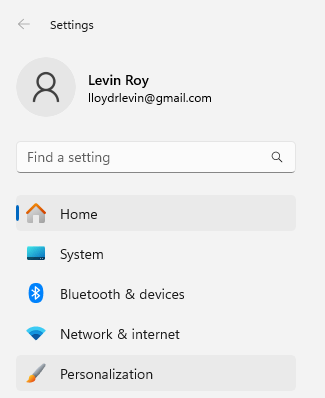
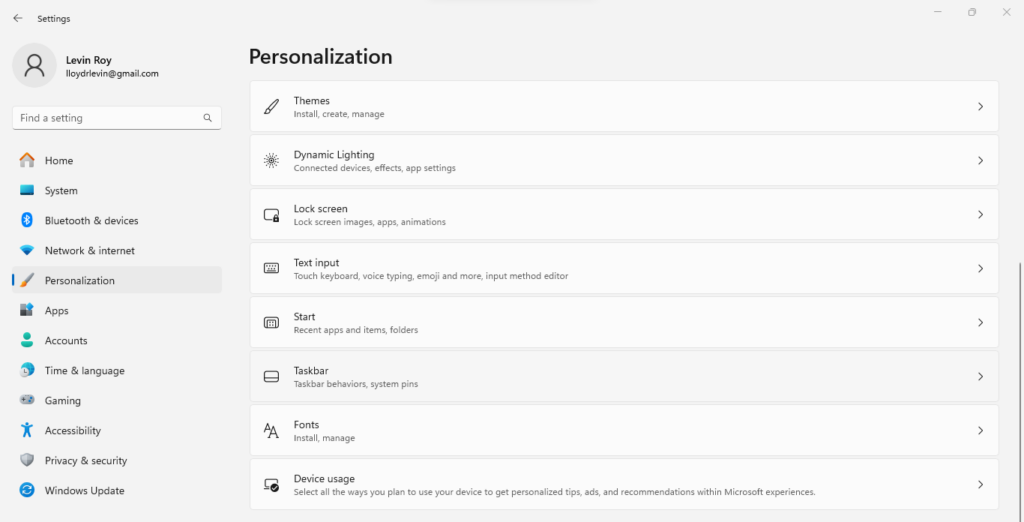
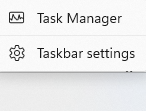
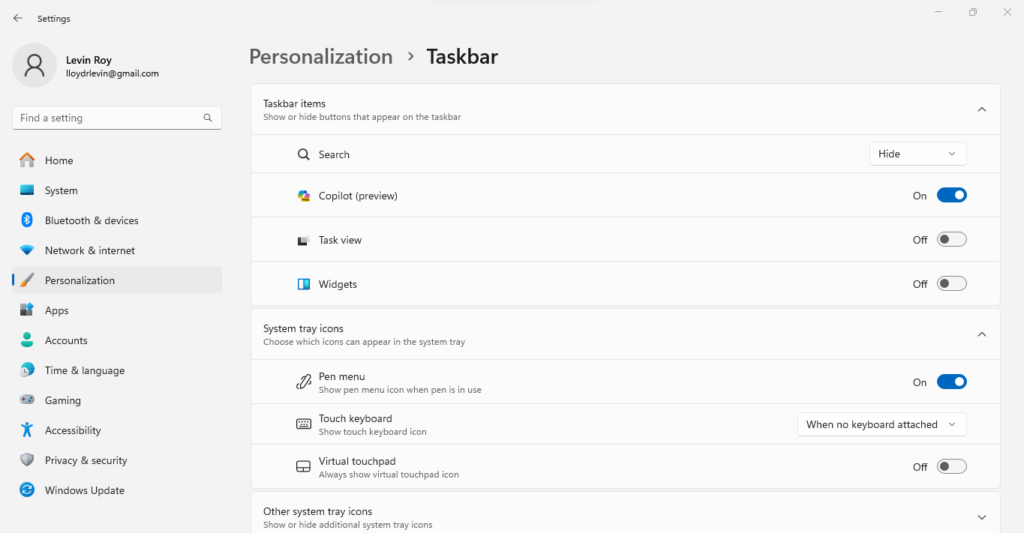

Jaký je nejlepší způsob, jak skrýt ikonu druhého pilota na hlavním panelu?
Stejně jako aplikace Chat, ve skutečnosti existuje pouze jeden způsob, jak odstranit Copilota z hlavního panelu – nastavení přizpůsobení. Vzhledem k tomu, že se kontextová nabídka po kliknutí pravým tlačítkem u této ikony nezobrazí, není tato metoda dostupná..
Jistě, jako každé nastavení systému Windows je pravděpodobně můžete upravit také úpravou registru, ale nedoporučuje se to, pokud již máte přepínač k dispozici. Pohrávání si v registru vás může vést k tomu, že rozbijete něco úplně jiného a vytvoříte více problémů, než to vyřeší.
Nastavení přizpůsobení je také místo, kde můžete znovu povolit Copilota, pokud jej nevidíte na hlavním panelu. Mějte však na paměti, že se zobrazí pouze v případě, že jste nainstalovali požadovanou aktualizaci systému Windows – pokud toto nastavení vůbec nevidíte, nemůžete Copilot povolit.
.